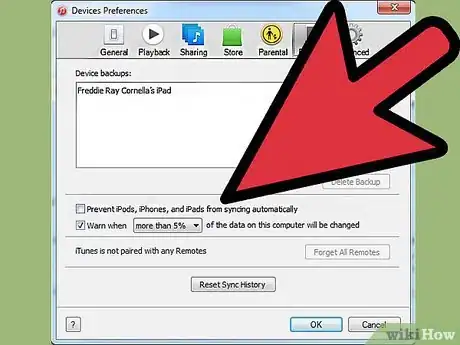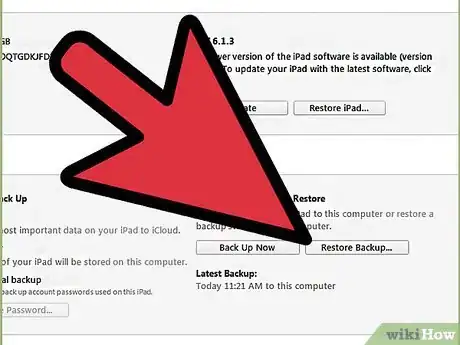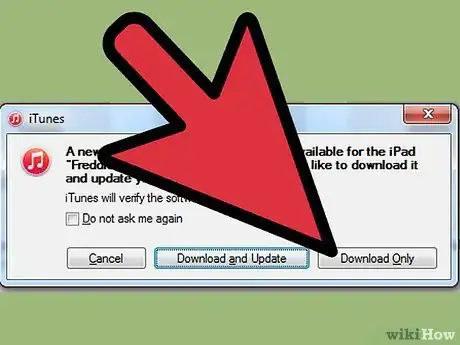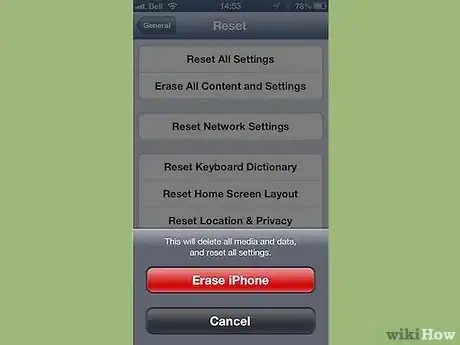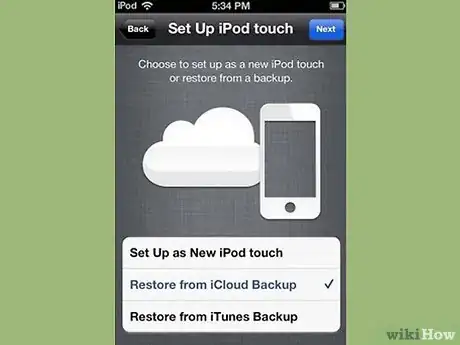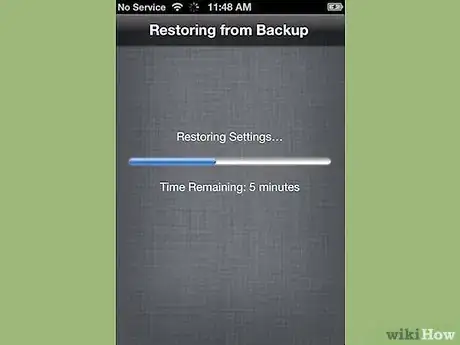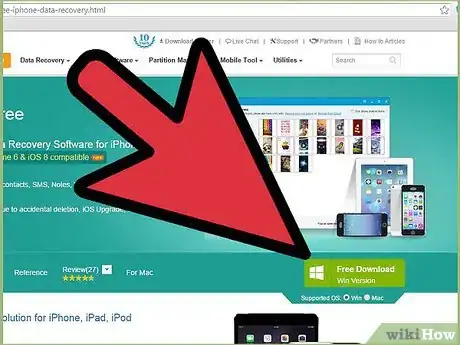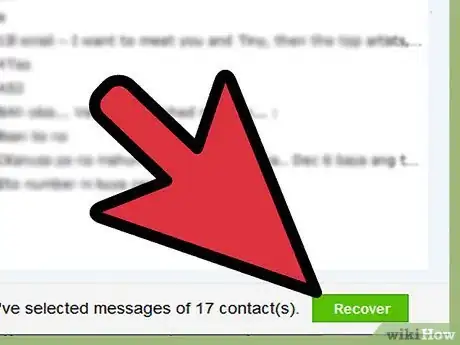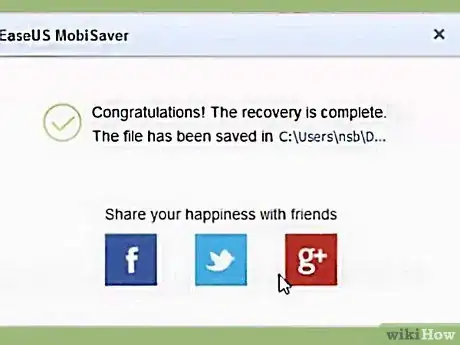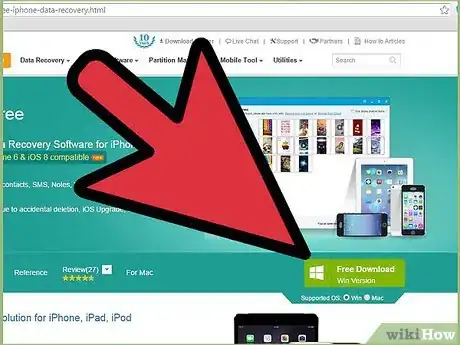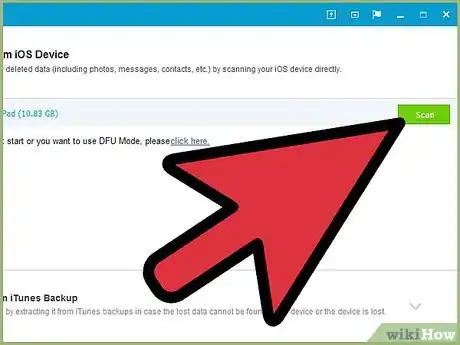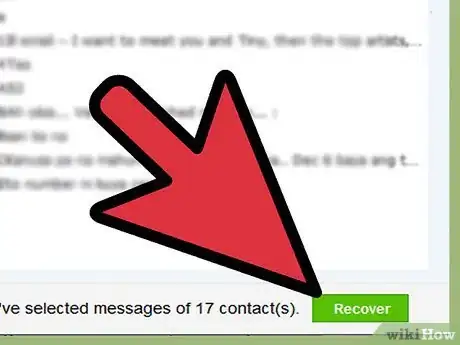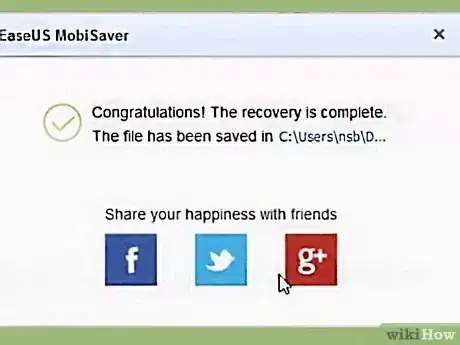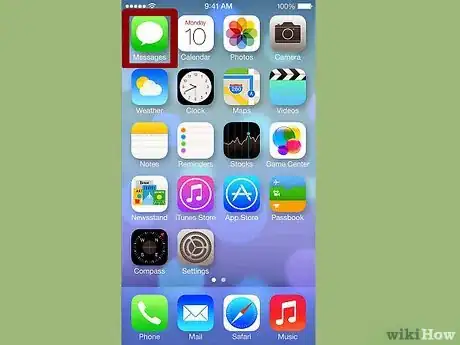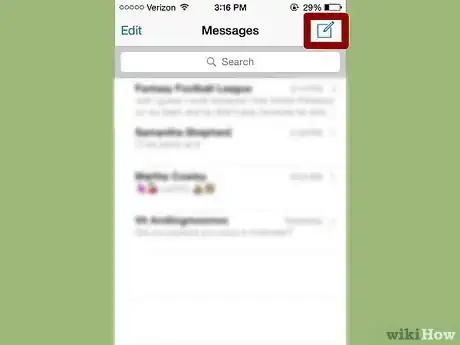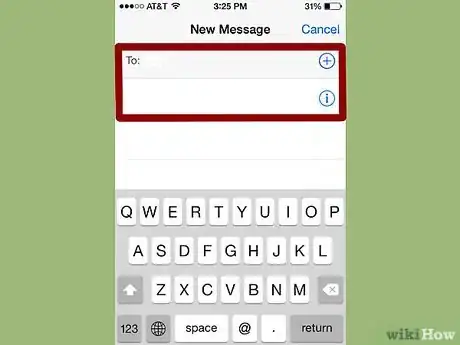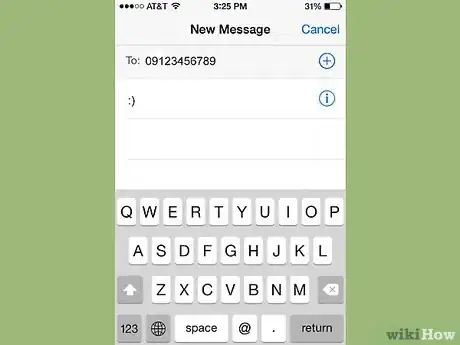wikiHow è una "wiki"; questo significa che molti dei nostri articoli sono il risultato della collaborazione di più autori. Per creare questo articolo, autori volontari hanno collaborato apportando nel tempo delle modifiche per migliorarlo.
Questo articolo è stato visualizzato 18 653 volte
Recuperare un messaggio di testo cancellato dal tuo iPhone può essere difficile, ma è possibile. Se hai un backup precedente salvato con iTunes o iCloud, puoi usarlo. Altrimenti, dovrai usare un programma di terze parti e recuperare i messaggi cancellati dal tuo iPhone sul tuo computer. Continua a leggere per conoscere meglio tutti i metodi.
Passaggi
Metodo Uno: Usare il Backup di iTunes
-
1Disattiva la sincronizzazione automatica su iTunes. Apri iTunes sul tuo computer. Impedisci al programma di sincronizzarsi automaticamente con il tuo iPhone entrando nel menu "Modifica" e poi su "Impostazioni". Quando si apre la finestra, seleziona "Dispositivi" e poi spunta il box accanto alla voce "Impedisci la sincronizzazione automatica di iPod, iPhone e iPad".
- Se non disattiverai la sincronizzazione automatica, iTunes inizierà il processo di sincronizzazione non appena collegherai il telefono al tuo computer. Se ciò accadesse, potrebbe interferire con il ripristino del backup.
-
2Collega l'iPhone al tuo computer. Usa un cavo USB. Attendi qualche momento che il computer riconosca il nuovo dispositivo prima di continuare.
- Generalmente, tutti gli iPhone nuovi o acquistati da una fonte attendibile dovrebbero avere in dotazione un cavo USB. Sarà lo stesso cavo usato per la carica a parete. Rimuovi il trasformatore dal cavo USB per collegare il telefono al computer.
-
3Ripristina un backup dell'iPhone. Il modo più semplice per farlo è entrare nel menu "File" su iTunes e selezionare "Dispositivi". Da lì, scegli l'opzione "Ripristina da backup".[1]
- In alternativa, potrai aprire la scheda di Riepilogo dell'iPhone cliccando sul pulsante del dispositivo nell'angolo in alto a destra o sul menu "Visualizza" e scegliendo "Mostra barra laterale" (una volta comparsa la barra, seleziona il tuo iPhone sotto la voce "Dispositivi"). Una volta aperta la scheda Riepilogo, clicca sul pulsante "Ripristina Backup" su iTunes.
- Se stai usando iTunes 10.7 o precedenti, clicca col tasto destro destro o premi Ctrl+clic sul dispositivo nella barra laterale e seleziona la voce "Ripristina da backup" nel menu a comparsa.
- Nota che questo metodo funzionerà solo se hai già eseguito un backup del tuo telefono con iTunes.
-
4Attendi lo scaricamento dei dati sul tuo iPhone. Possono essere necessari alcuni minuti. Una volta finita l'operazione, il tuo iPhone sarà ripristinato alla versione precedente.
- Nota che con questo metodo eliminerai tutti i dati aggiunti al tuo iPhone dall'ultimo backup.
Pubblicità
Metodo Due: Usare iCloud
-
1Cancella il tuo iPhone. Puoi farlo entrando nel menu "Impostazioni" e selezionando "Generali". Da lì, scegli "Resetta" e "Elimina tutti i contenuti e le impostazioni".
- Questa operazione eliminerà tutti i contenuti sul tuo iPhone. Saranno sostituiti con la versione di backup conservata sull'iCloud. Tutti i dati salvati sul tuo iPhone dopo il tuo ultimo backup andranno persi in seguito all'operazione.
-
2Seleziona l'opzione "Ripristina da un Backup iCloud". Dopo aver cancellato il tuo iPhone, il tuo dispositivo dovrebbe richiederti di impostarlo come nuovo telefono o di ripristinare un backup precedente. In quella schermata, seleziona "Ripristina da un Backup iCloud".
- Ti sarà richiesto di inserire il tuo Apple ID e la tua password. Fallo per iniziare il processo di ripristino.
- Nota che questo metodo funzionerà solo se avevi creato un backup precedente usando iCloud.
-
3Attendi che i contenuti siano copiati sul tuo iPhone. Il tuo iPhone si riavvierà e i dati di backup saranno ripristinati sul telefono. L'operazione potrebbe richiedere molti minuti.
- Come prima cosa saranno ripristinati gli account e le impostazioni. In seguito saranno copiati musica, filmati, applicazioni, libri, fotografie e altri contenuti (inclusi messaggi di testo).
- Lascia il telefono connesso a una fonte di alimentazione mentre i dati vengono copiati. In questo modo risparmierai batteria.
- Potresti dover inserire per alcune volte la tua Apple ID e la password per riattivare tutti i tuoi account.
- Controlla che il ripristino sia completo andando su "Impostazioni" e "iCloud". Da lì, seleziona "Archiviazione e Backup".
Pubblicità
Metodo Tre: Usare Programmi di Terze Parti
-
1Scarica, installa e apri il programma di recupero dati. Cerca online un programma di recupero dati per iPhone e visita il sito web del produttore per scaricarlo. Dopo aver scaricato il file di installazione, eseguilo e segui le indicazioni sullo schermo per installare il nuovo programma sul tuo computer.
- Apri il programma dopo averlo installato.
- Nota che si tratta dell'unica opzione disponibile se non hai mai eseguito un backup del tuo iPhone.
- Sono disponibili molte opzioni, ma purtroppo la maggior parte di esse costano denaro per le versioni complete. Potresti essere in grado di scaricare una versione gratuita di prova, però.
-
2Collega il tuo iPhone al tuo computer. Usa un cavo USB. Assicurati che il tuo computer abbia riconosciuto il nuovo dispositivo prima di continuare.
- Generalmente, tutti gli iPhone nuovi o acquistati da una fonte attendibile dovrebbero avere in dotazione un cavo USB – è lo stesso che utilizzi per ricaricare il telefono. Rimuovi il trasformatore per collegare il telefono al computer.
-
3Manda il telefono in modalità DFU. La modalità DFU spegnerà completamente il tuo telefono e lo preparerà per il ripristino dei dati.
- Tieni premuti contemporaneamente i pulsanti "Home" e "Power" sul tuo iPhone. Dovrai farlo per circa 10 secondi.
- Rilascia il pulsante "Power" ma continua a tenere premuto il pulsante "Home" per altri 10 secondi. Quando hai finito, dovrebbe comparire il logo della Apple sullo schermo.
-
4Esegui la scansione del tuo iPhone. Alcuni programmi inizieranno subito a eseguire la scansione del tuo iPhone. Se non accade, però, puoi attivare manualmente la scansione cliccando sul pulsante "Start Scan" all'interno del programma.
- Alcuni programmi cercheranno solo i messaggi di testo. Altri cercheranno danni di tutti i tipi.
- Anche quando cancelli i messaggi di testo dal tuo iPhone, questi non scompaiono completamente. Non potrai più accedere a quei dati, ma questi sono ancora presenti nel telefono. Questi programmi possono eseguire la scansione del tuo iPhone, trovare i dati mancanti e permetterti di accedervi.
- Nota che questo processo può richiedere molti secondi o minuti secondo la quantità di dati presenti sul tuo telefono.
-
5Seleziona e ripristina i messaggi cancellati. Il programmo di recupero dei dati dovrebbe produrre una lista dei messaggi cancellati che ha trovato sul tuo dispositivo. Spunta i box accanto a ogni messaggio che vuoi recuperare, e quando hai finito, clicca sul pulsante "Recover" nella parte bassa della schermata.
- Dopo aver cliccato sul pulsante, ti sarà richiesto di scegliere una posizione dove salvare i file. Non potrai recuperarli sull'iPhone.
- La maggior parte dei programmi ti permetterà di vedere un'anteprima dei messaggi prima di ripristinarli, così potrai essere sicuro che i messaggi che stai salvando sono proprio quelli che ti servono.
-
6Attendi che i contenuti vengano copiati. Dopo qualche minuto, il programma dovrebbe trasferire i messaggi dal telefono al computer. Dovresti essere in grado di visualizzarli senza problemi da lì.
- Quando hai finito, espelli il telefono dal computer. Esci dalla modalità DFU tenendo premuti contemporaneamente i pulsanti "Home" e "Power" fino alla comparsa del logo Apple.
Pubblicità
Metodo Quattro: Combinare Programmi di Terze Parti e un Backup di iTunes
-
1Scarica, installa e apri un programma di recupero dati. Puoi trovarne uno su internet. Una volta trovato un programma di tuo gradimento, visita il sito web del produttore per scaricare il file di installazione. Esegui questo file e segui le istruzioni sullo schermo per installare il programma.
- Nota che la maggior parte dei programmi di recupero che funzionano senza un backup iTunes funzioneranno anche con un backup.
- Apri il nuovo programma, una volta installato.
- Sono disponibili molte opzioni, ma purtroppo, la maggior parte di esse costano denaro per le versioni complete. Potresti essere in grado di scaricare una versione gratuita di prova, però.
-
2Esegui la scansione per un file di backup dell'iPhone. Dopo aver aperto il programma di recupero dati, questo dovrebbe riconoscere immediatamente il file di backup di iTunes sul tuo computer che corrisponde al tuo iPhone. Selezionalo e clicca sul pulsante "Scan" o "Start Scan" nell'interfaccia.
- Questo metodo funzionerà solo se sul tuo computer è presente un backup iTunes precedente.
- Nota che questi programmi dovrebbero essere in grado di individuare il file di backup più recente sul tuo computer. Non dovresti aver bisogno di collegare l'iPhone al computer.
- Se vengono trovati più file, assicurati di scegliere quello giusto.
-
3Seleziona e recupera i messaggi di testo. Dopo aver eseguito la scansione, il programma dovrebbe mostrare una finestra con i file trovati. Spunta i box accanto ai messaggi di testo che vuoi recuperare e clicca sul pulsante "Recover".
- Dopo aver cliccato sul pulsante, ti sarà richiesto di scegliere dove salvare i file sul computer.
- I dati trovati possono includere solo messaggi di testo o una combinazione di messaggi e altri dati.
- Solitamente potrai vedere un'anteprima dei messaggi prima di decidere se recuperarli.
-
4Attendi che i contenuti vengano copiati. Quando l'operazione è finita, i messaggi che hai scelto dovrebbero essere stati salvati sul computer e potrai leggerli, oltre a ritrovare le informazioni su mittente e destinatario e data e ora di invio.Pubblicità
Recuperare i Contatti Usando la App dei Messaggi
-
1Tocca l'icona dei messaggi.
-
2Quando si apre la finestra, clicca sull'icona "Nuovo messaggio".
-
3Una volta aperto un nuovo messaggio, nel campo del destinatario scrivi il nome del contatto che è stato cancellato dalla tua rubrica.
-
4Molto probabilmente le informazioni del contatto compariranno anche se esso non è presente in rubrica.Pubblicità
Consigli
- Dovresti eseguire backup periodici del tuo iPhone con iCloud o iTunes per facilitare l'accesso ai vecchi dati, se questi dovessero andare persi o venire cancellati.
Cose che ti Serviranno
- iPhone
- Cavo USB
- Computer
- Programmi di recupero dati